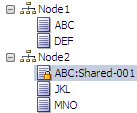Ajout et insertion de noeuds partagés
Vous pouvez utiliser les options de menu Ajouter ou Insérer pour créer un noeud partagé. Vous pouvez créer un noeud partagé entre des hiérarchies à l'aide des fonctions Prendre/Placer, lorsque le noeud existe déjà dans la hiérarchie cible. Vous pouvez créer le même résultat par glisser-déposer entre deux hiérarchies dans un résultat de comparaison côte à côte.
Remarque :
Avant de créer un noeud partagé, assurez-vous que vous avez effectué l'étape Activation de noeuds partagés.
Pour ajouter un noeud partagé, procédez comme suit :
-
Sélectionnez le noeud dans lequel vous souhaitez insérer un noeud partagé.
-
Dans Noeuds, sélectionnez Ajouter.
-
Si le noeud partagé est une feuille, sélectionnez Noeud feuille.
-
Saisissez le nom du noeud existant à ajouter.
-
Sélectionnez Si le noeud existe déjà, insérez-le.
-
Pour Ajouter comme, sélectionnez Enfant ou Semblable.
-
Cliquez sur OK.
Pour insérer un noeud partagé, procédez comme suit :
-
Sélectionnez le noeud dans lequel vous souhaitez insérer un noeud partagé.
-
Dans Noeuds, sélectionnez Insérer.
-
Dans le champ Insérer à partir de, vérifiez que la valeur Hiérarchie existante est sélectionnée.
-
Sélectionnez une hiérarchie.
-
Dans la liste Noeuds, sélectionnez le noeud à partager.
-
Dans le champ Insérer comme, sélectionnez Enfant ou Semblable.
-
Cliquez sur OK.
Dans cet exemple, le noeud ABC est un noeud principal sous Node1 et un noeud partagé sous Node2.